- Autor Abigail Brown [email protected].
- Public 2023-12-17 06:49.
- Zadnja promjena 2025-01-24 12:10.
Što treba znati
- Za iPhone, iPad i iPod touch: otvorite Kontrolni centar i dodirnite ikonu airplane kako biste omogućili način rada u zrakoplovu.
- Ili otvorite aplikaciju Postavke i uključite ili isključite Airplane Mode na vrhu zaslona.
- Za Apple Watch: prijeđite prstom od dna brojčanika prema gore i dodirnite ikonu zrakoplov.
Airplane Mode značajka je iPhonea, iPada, iPod toucha sa sustavom iOS 7 ili novijim i novijim modelima Apple Watcha koju biste trebali koristiti dok ste u zrakoplovu. Isključuje mogućnost uređaja da šalju i primaju bežične podatke. Ovo je sigurnosna mjera opreza jer korištenje bežičnih podataka može ometati komunikacijske sustave u zrakoplovu.
Što radi iPhone način rada u zrakoplovu?
Airplane Mode isključuje vezu vašeg iPhonea sa svim bežičnim mrežama, uključujući mobilne i Wi-Fi. Također isključuje Bluetooth, GPS i druge povezane usluge. To znači da aplikacije koje koriste te značajke neće moći pravilno funkcionirati dok je omogućen način rada u zrakoplovu.
Budući da način rada u zrakoplovu onemogućuje sve umrežavanje, može biti od pomoći kada vam je preostalo vrlo malo baterije i trebate produžiti trajanje baterije. U situaciji kada je baterija prazna, možda ćete također htjeti isprobati način rada s niskom potrošnjom energije, budući da to ostavlja umrežavanje uključenim i štedi bateriju na druge načine.
Kako uključiti iPhone način rada u zrakoplovu pomoću kontrolnog centra
Najlakši način da omogućite način rada u zrakoplovu na iPhoneu, iPadu ili iPod touchu je pomoću Kontrolnog centra. Za ovo morate imati iOS 7 ili noviji, ali to ima gotovo svaki iOS uređaj koji se koristi. Evo što učiniti
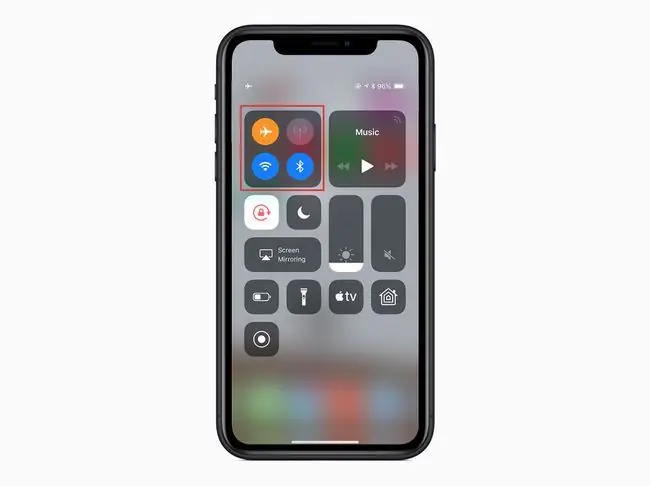
- Otvori Kontrolni centar (Na iPhoneu X i novijim, povucite prema dolje od gornjeg desnog kuta. Na starijim modelima, povucite prema gore od dna).
- Dodirnite ikonu airplane u gornjem lijevom kutu Control Center za uključivanje načina rada u zrakoplovu (ikona će zasvijetliti).
Da biste isključili način rada u zrakoplovu, otvorite Kontrolni centar i ponovno dodirnite ikonu airplane tako da ne svijetli.
Kako omogućiti iPhone način rada u zrakoplovu pomoću postavki
Iako je Kontrolni centar najlakši način za pristup načinu rada u zrakoplovu, to nije vaša jedina opcija. To možete učiniti i pomoću aplikacije iOS Settings. Evo kako:

- Dodirnite Postavke aplikaciju da biste je otvorili.
-
Prva opcija ispod vašeg imena je Airplane Mode.
- Pomaknite klizač Airplane Mode na uključeno/zeleno.
Da biste isključili način rada u zrakoplovu koristeći Postavke, jednostavno ponovite ove korake i pomaknite klizač na isključeno/bijelo.
Kako znati da je uključen način rada u zrakoplovu

Lako je znati je li način rada u zrakoplovu omogućen na vašem iPhoneu. Samo pogledajte u gornji kut zaslona (desni kut na iPhoneu X i novijim; lijevi kut na starijim modelima). Ako tamo vidite zrakoplov, a ne vidite Wi-Fi ili indikatore jačine mobilnog signala, zrakoplovni način rada je trenutno u upotrebi.
Kako se povezati na Wi-Fi u zrakoplovu dok ste u načinu rada u zrakoplovu
Većina zračnih prijevoznika nudi Wi-Fi tijekom leta kako bi putnici mogli raditi, slati e-poštu, pregledavati web ili prenositi zabavu tijekom leta. Ali ako Airplane Mode isključuje Wi-Fi, kako korisnici iPhonea mogu iskoristiti ovu opciju?
Zapravo i nije tako teško. Iako Airplane Mode isključuje Wi-Fi prema zadanim postavkama, to vas ne sprječava da ga ponovno uključite. Da biste koristili Wi-Fi u avionu, slijedite ove korake:
- Započnite postavljanjem uređaja u način rada u zrakoplovu.
- Zatim, bez isključivanja načina rada u zrakoplovu, uključite Wi-Fi (bilo putem Kontrolnog centra ili Postavke). Ovo omogućuje Wi-Fi i način rada u zrakoplovu u isto vrijeme.
- Povežite se na Wi-Fi mrežu u avionu na način na koji biste se inače povezali s bilo kojom Wi-Fi mrežom. Sve će biti u redu sve dok ne isključite način rada u zrakoplovu.
Kako koristiti način rada u zrakoplovu na Apple Watchu
Također možete koristiti način rada u zrakoplovu na Apple Watchu. To je jednostavno učiniti. Prijeđite prstom od dna zaslona s brojčanikom prema gore. Zatim dodirnite ikonu airplane. Znat ćete da je način rada u zrakoplovu omogućen jer je narančasta ikona zrakoplova prikazana na vrhu vašeg brojčanika.
Također možete postaviti svoj Apple Watch da automatski prijeđe u način rada u zrakoplovu kada ga omogućite na svom iPhoneu. Da biste to učinili:
- Na iPhoneu otvorite Apple Watch aplikaciju.
- Dodirnite Općenito.
- Dodirnite Način rada u zrakoplovu.
- Pomaknite klizač Mirror iPhone na uključeno/zeleno.






